- WordPress alimenta oltre il 40% del web, rendendolo la piattaforma ideale per ospitare e gestire il tuo chatbot.
- I chatbot mantengono i visitatori coinvolti rispondendo istantaneamente alle domande, guidando la navigazione, acquisendo lead e offrendo supporto senza intervento umano.
- Per pubblicare un chatbot su WordPress.com serve un piano a pagamento (ma l’hosting WordPress.org è gratuito).
- Puoi creare un chatbot definendone lo scopo, aggiungendo fonti di conoscenza e progettando i workflow in modo visuale su Botpress.
I tuoi visitatori hanno domande—molte. Se non trovano risposte rapide, se ne vanno. Se hanno bisogno di aiuto fuori orario, li perdi. E se il tuo modulo di contatto resta lì ad aspettare risposte? È potenziale perso.
Un chatbot WordPress cambia tutto questo. È un chatbot AI a risposta istantanea, disponibile 24/7 per coinvolgere i visitatori, rispondere alle FAQ, qualificare i lead e persino aumentare le vendite. La parte migliore? Non serve programmare, complicare la configurazione o affidarsi a plugin ingombranti.
In questa guida ti mostrerò come integrare facilmente un modello alimentato da LLM nel tuo chatbot per aumentarne intelligenza, ROI e coinvolgimento degli utenti.
Perché usare un chatbot WordPress?
WordPress alimenta oltre il 40% del web, rendendolo la scelta principale per aziende ed e-commerce. Se il tuo sito è su WordPress, un chatbot può migliorare facilmente l’esperienza e il coinvolgimento degli utenti.
Invece di lasciare che i visitatori navighino da soli, un chatbot li assiste proattivamente, risponde subito alle domande e li guida verso un acquisto, una registrazione o una richiesta. Ecco come fa la differenza.
1. Risponde immediatamente alle domande dei visitatori
Invece di costringere gli utenti a cercare informazioni su più pagine, un chatbot fornisce risposte immediate alle domande più comuni.
Esempio: Un visitatore di un sito di coaching fitness vuole informazioni sui prezzi. Invece di cercare tra i menu, scrive "Quanto costa un piano di personal training?" Il chatbot risponde subito con i dettagli dei pacchetti, proponendo una consulenza gratuita per ulteriori informazioni.
2. Guida gli utenti verso i contenuti giusti
Non tutti i visitatori sanno dove cercare. Un chatbot funge da guida virtuale, indirizzandoli verso pagine, articoli o prodotti pertinenti in base alle loro richieste.
Esempio: Un potenziale cliente arriva su un negozio di skincare eco-friendly ma non sa quale crema idratante sia adatta al suo tipo di pelle. Il chatbot chiede: "Hai la pelle secca, grassa o mista?" e consiglia un prodotto adatto, collegandolo direttamente alla pagina di acquisto.
3. Riduce gli abbandoni e i carrelli incompleti
Un chatbot può coinvolgere in modo proattivo gli utenti che esitano prima di effettuare un acquisto o registrarsi, riducendo le probabilità che abbandonino senza agire.
Esempio: Un visitatore su un sito di prenotazione viaggi aggiunge un volo al carrello ma non completa l’acquisto. Il chatbot compare: "Stai ancora pensando al tuo viaggio? I prezzi per il tuo volo per Parigi stanno salendo!" invitandolo a concludere la prenotazione prima che sia troppo tardi.
4. Automatizza le attività di supporto ripetitive
Invece di sovraccaricare i team di supporto con domande di base, i chatbot gestiscono le domande frequenti, il tracciamento degli ordini e le politiche di rimborso, permettendo agli operatori umani di concentrarsi su questioni più complesse.
Esempio: Un utente di un negozio di moda online chiede: "Dov’è il mio ordine?" Il chatbot recupera le informazioni di tracciamento e risponde: "Il tuo pacco è in consegna e dovrebbe arrivare oggi entro le 17.".
5. Coinvolge e acquisisce lead 24/7
A differenza della chat dal vivo, un chatbot non va mai offline. La generazione di lead tramite AI è attiva 24/7, tutto l’anno. Anche fuori dall’orario lavorativo, può coinvolgere i visitatori, rispondere alle domande e raccogliere contatti per il follow-up.
Esempio: Un founder di startup visita il sito di un’agenzia web a mezzanotte, curioso sui prezzi. Il chatbot chiede: "Vuoi un preventivo personalizzato? Lascia la tua email e te lo invieremo domattina." Lead acquisito—anche se Paolo del reparto vendite stava dormendo.
Applicazioni dei chatbot per WordPress
Per ogni applicazione, un chatbot WordPress è più di un semplice assistente virtuale: è uno strumento strategico che si integra con i sistemi aziendali esistenti per aumentare l’efficienza, migliorare le interazioni con i clienti e incrementare i ricavi.
Dall'automazione dell'assistenza clienti alla qualificazione dei lead e ai flussi operativi, i chatbot possono lavorare senza problemi insieme agli strumenti e ai flussi di lavoro già utilizzati, come CRM, help desk e piattaforme di automazione marketing.
Come creare un chatbot per WordPress
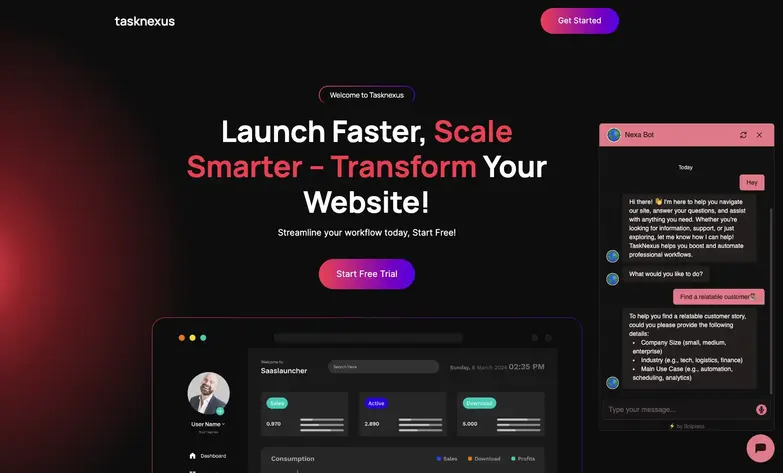
In questo esempio, costruiremo un chatbot per Task Nexus, un sito SaaS che aiuta gli utenti a trovare gli strumenti giusti per la gestione dei progetti. Il chatbot dovrà:
- Rispondi alle domande degli utenti sulle funzionalità e i servizi di Task Nexus.
- Recupera case study di clienti e suggerisci storie di successo rilevanti in base alle esigenze dell'utente.
- Usa risposte generate da LLM per abbinare le richieste degli utenti al case study più vicino disponibile.
Ora, passiamo ai passaggi.
Passaggio 1: Crea il tuo progetto chatbot
Prima di iniziare a progettare le conversazioni, devi definire lo scopo del chatbot e configurarne il comportamento. Questo garantisce che il chatbot sia in linea con gli obiettivi aziendali e offra la giusta esperienza agli utenti.
a) Crea un nuovo progetto in Botpress e seleziona "Inizia da zero" per la massima personalizzazione.
b) Definisci lo scopo e il tono di voce del chatbot.
- Il chatbot offre supporto clienti, aiuta nelle vendite o fornisce navigazione generale del sito?
- Imposta le Istruzioni dell’Agente per definire come il bot deve interagire con gli utenti.
Questo passaggio è fondamentale perché pone le basi per il funzionamento del chatbot. Un chatbot ben definito si comporta in modo più prevedibile e garantisce un’esperienza utente fluida.
Fase 2: Aggiungi il tuo sito web e i documenti per il recupero tramite IA
Un chatbot è intelligente quanto le informazioni a cui può accedere. Invece di programmare manualmente le risposte a ogni domanda, Botpress ti permette di importare fonti di conoscenza esterne così il chatbot può generare risposte accurate in modo dinamico.

a) Vai alla sezione "Knowledge Base" in Botpress.
b) Carica il link del tuo sito web per permettere al chatbot di consultare pagine specifiche come fonte di informazioni.
c) Aggiungi documenti in formato txt o pdf per inserire ulteriori informazioni specifiche per la tua presentazione o le FAQ.
Questo garantisce che il chatbot dia risposte accurate attingendo da FAQ o pagine di servizio, eliminando aggiornamenti manuali.
Passaggio 3: Crea tabelle per le informazioni dinamiche
Se il tuo chatbot deve acquisire lead o archiviare dati, Botpress Tables raccoglie dettagli strutturati come nomi, email e tipo di richiesta. Così li inserisci nel tuo workflow.
.webp)
a) Vai su "Tabelle" nel menu di Botpress.
b) Crea una nuova tabella (ad esempio, "customerLeads").
c) Definisci le colonne in base ai dati che devi memorizzare:
- Nome (per personalizzare le risposte)
- Email (per i follow-up)
- Nome azienda (per personalizzare i suggerimenti)
- Tipo di richiesta (per categorizzare le richieste)
Senza questo passaggio, tutti i dati raccolti dal chatbot sono temporanei e non possono essere consultati in seguito. Una corretta archiviazione permette follow-up, analisi e automazione dei flussi di lavoro.
Fase 4: Crea il flusso di lavoro
Una volta dichiarate le fonti di conoscenza, possiamo integrarle con gli LLM per creare un flusso di lavoro per il nostro chatbot.
.webp)
1. Primo messaggio: avviare la conversazione
Il chatbot accoglie l’utente e propone tre opzioni:
- Scopri di più sul prodotto → Porta al nodo FAQ.
- Trova un cliente con cui identificarsi → Indirizza gli utenti al Customer Success per la raccolta dei lead.
- Chiudi conversazione → Termina la chat.
Questo permette agli utenti di trovare rapidamente le informazioni rilevanti senza inutili scambi.
.webp)
2. Gestione delle FAQ con un Nodo Autonomo
Se un utente seleziona "Scopri di più sul prodotto", il chatbot cerca nei dati indicizzati per fornire risposte strutturate. Se rileva un intento di vendita (ad esempio domande su prezzi o implementazione), lo indirizza al Customer Success invece di terminare la conversazione.
Questo mantiene gli utenti più interessati coinvolti nel funnel di vendita invece di farli uscire dopo una semplice risposta alle FAQ.
.webp)
3. Workflow per mostrare le storie di successo dei clienti
Gli utenti che cercano storie di successo o mostrano intenzione di acquisto vengono inseriti in un flusso conversazionale in cui il chatbot raccoglie i dettagli chiave:
- Dimensione aziendale
- Settore
- Nome ed email per essere ricontattato
Questi dati vengono salvati in leadsTable per futuri contatti. Se l’utente mostra interesse, il chatbot offre di inviare case study via email o di metterlo in contatto con le vendite.
Questo garantisce che i potenziali lead vengano acquisiti e coinvolti anche oltre una singola conversazione.
Passaggio 5: Aggiungi il chatbot al tuo sito WordPress
Ora che il tuo chatbot è pronto, integralo in WordPress così i visitatori potranno interagire con esso.
1. Installa il plugin WPCode
- Accedi alla dashboard di WordPress.
- Vai su Plugin → Aggiungi nuovo, cerca WPCode, poi clicca su Installa e Attiva.
- Una volta attivato, vedrai un nuovo menu Code Snippets nella barra laterale a sinistra.
2. Ottieni lo script Botpress Webchat
- Accedi a Botpress e vai alla scheda Integrazioni.
- Clicca su Webchat, poi copia lo script Embedded dalla scheda Pre-configured.
.webp)
3. Aggiungi lo script a WordPress
- In WordPress, vai su Code Snippets → Headers & Footers.
- Incolla lo script Embedded nella sezione Body.
- Clicca su Salva modifiche per applicare.
Il tuo chatbot è ora integrato e dovrebbe apparire sul tuo sito. Aggiorna la pagina per testarlo.
Best practice per implementare un chatbot su WordPress
Distribuire un chatbot sul tuo sito WordPress richiede più della semplice installazione: deve essere sicuro, affidabile e allineato agli obiettivi aziendali. Ecco le migliori pratiche per garantire che il tuo chatbot migliori l'esperienza utente mantenendo la sicurezza dei dati e la conformità.
1. Controlla accessi e autorizzazioni
Non tutti dovrebbero avere lo stesso livello di controllo sul tuo chatbot. Implementa l’accesso basato sui ruoli per limitare i permessi, assicurando che solo i membri autorizzati possano modificare i flussi di lavoro, accedere ai dati degli utenti o gestire le integrazioni. Il controllo degli accessi è fondamentale per qualsiasi strategia di sicurezza dei chatbot.
Best Practice: Usa l’autenticazione a più fattori (MFA) e i permessi della piattaforma (es. ruoli utente WordPress, chiavi API) per prevenire modifiche non autorizzate.
2. Limita la raccolta e l’archiviazione dei dati
Raccogli solo i dati necessari. Conservare dettagli dei clienti non necessari aumenta i rischi di sicurezza e le preoccupazioni di conformità, soprattutto con GDPR, CCPA o altre leggi sulla privacy dei dati.
Best Practice: Configura il tuo chatbot per oscurare i dati sensibili (come i dettagli di pagamento) ed eliminare automaticamente i dati dopo un periodo di conservazione stabilito.
3. Proteggi le integrazioni di terze parti
Molte aziende integrano i chatbot con CRM, sistemi di ticketing e piattaforme e-commerce. Assicurati che queste integrazioni seguano le migliori pratiche di sicurezza e non espongano dati sensibili tramite API mal configurate.
Best Practice: Usa connessioni API criptate, limita la condivisione dei dati ai soli campi necessari ed esegui regolari audit di sicurezza sulle integrazioni di terze parti.
Porta online il tuo chatbot WordPress
Migliora il tuo sito WordPress con un chatbot che fa molto più che rispondere alle domande. Automatizza il supporto, acquisisci lead e guida i visitatori con conversazioni AI e flussi di lavoro dinamici.
Con Botpress hai Autonomous Nodes per interazioni intelligenti, AI Transitions per risposte adattive e flussi di lavoro progettati per ottimizzare l’engagement—tutto senza configurazioni complesse.
Crea oggi stesso un chatbot più intelligente. Inizia ora—è gratis.
Domande frequenti
1. Come posso testare il chatbot prima della pubblicazione?
Per testare il tuo chatbot prima della pubblicazione, usa l’emulatore integrato in Botpress. Ti permette di simulare conversazioni in un ambiente controllato, visualizzando in tempo reale come risponde il bot senza influire sul sito live.
2. È possibile collegare più chatbot a diversi sottodomini dello stesso sito?
Sì, puoi collegare più chatbot a diversi sottodomini distribuendo istanze separate di chatbot in Botpress e incorporando ciascuno tramite il suo snippet JavaScript unico. Questo permette a ogni sottodominio di avere un bot personalizzato per i suoi contenuti o pubblico specifici.
3. Come posso rendere il mio chatbot conforme al GDPR?
Per rendere il tuo chatbot conforme al GDPR, assicurati che raccolga solo i dati personali necessari e informi gli utenti su come verranno utilizzati. Dovresti anche implementare procedure di accesso e cancellazione dei dati come richiesto dal regolamento.
4. Cosa succede se il chatbot non trova una risposta alla domanda dell’utente?
Se il chatbot non trova una risposta, puoi configurare un flusso di fallback per riconoscere la lacuna, suggerire di riformulare, offrire link utili o passare la richiesta a un operatore umano. Così l’esperienza resta fluida anche quando il bot non conosce la risposta.
5. Con quale frequenza dovrei riaddestrare il LLM o aggiornare la base di conoscenza?
Non è necessario riaddestrare l’LLM se utilizzi un sistema basato su retrieval; basta aggiornare regolarmente la knowledge base – idealmente una volta al mese o quando cambiano contenuti aziendali chiave. Così il chatbot resta preciso e aggiornato senza bisogno di riaddestrare il modello.
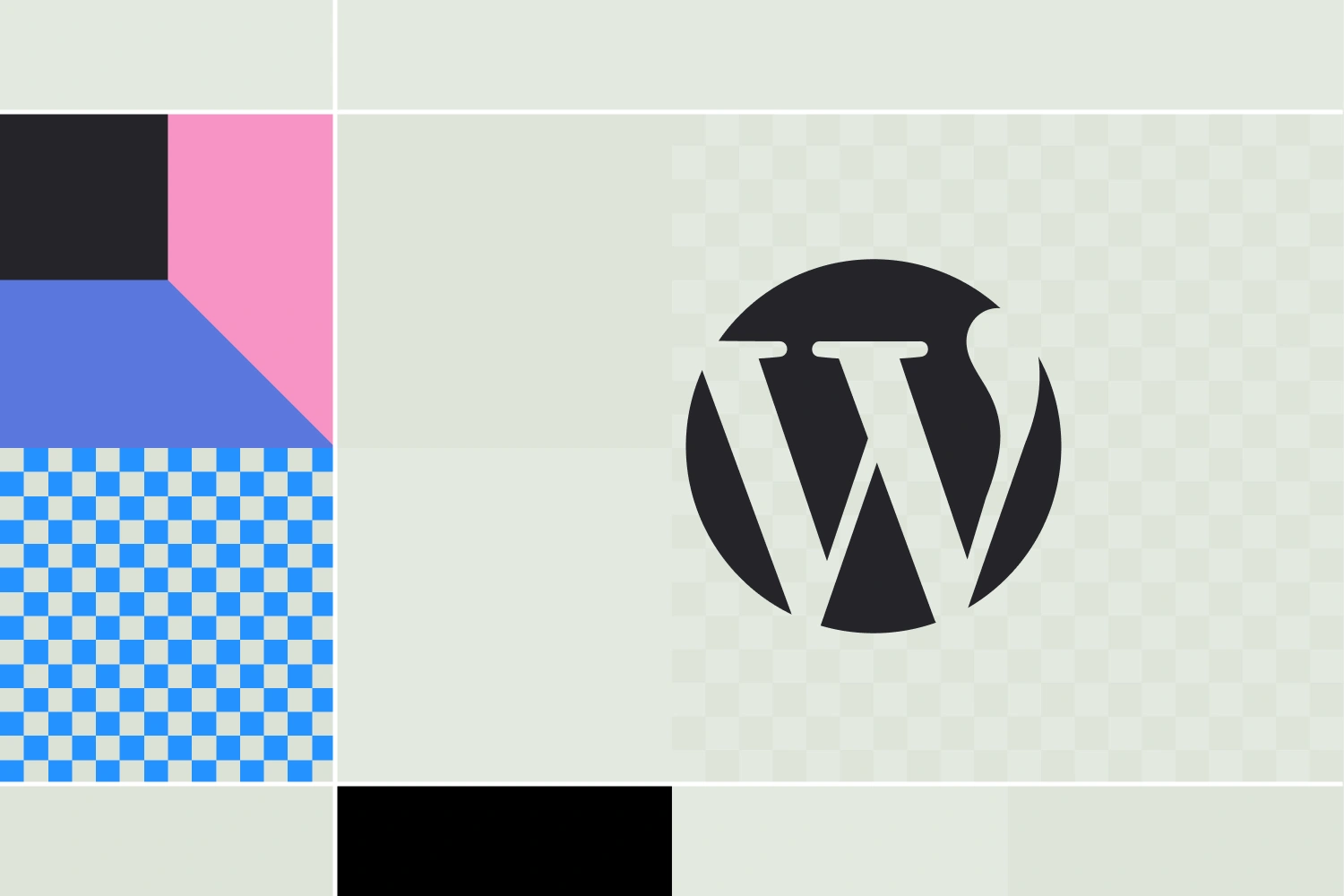




.webp)

